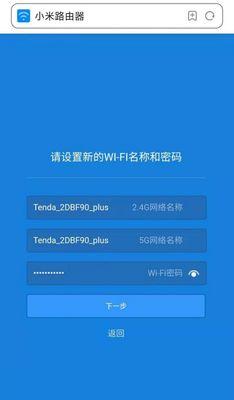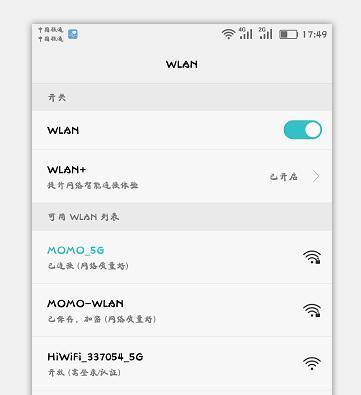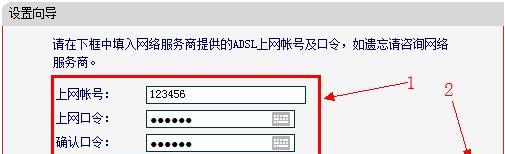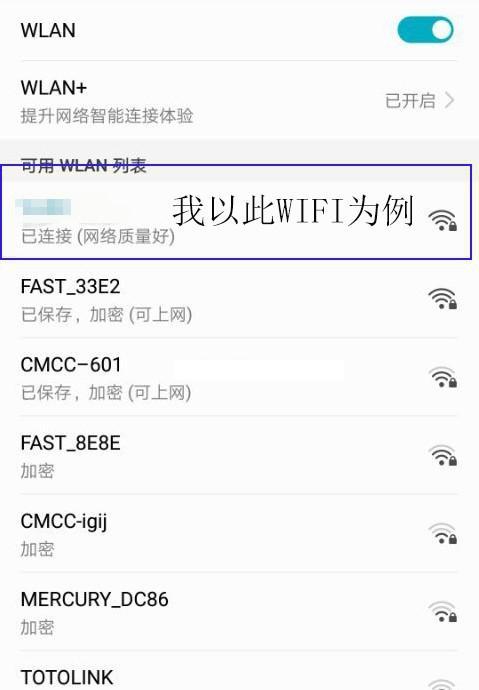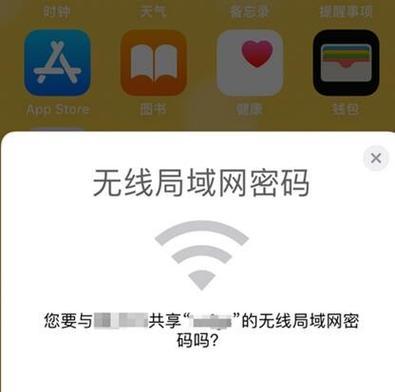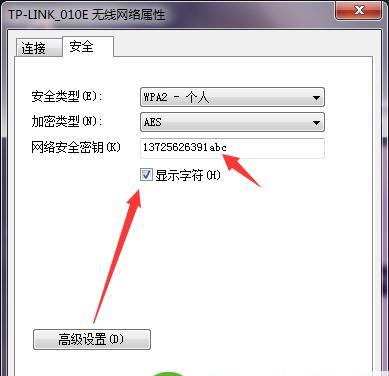如何在手机上重新设置路由器WiFi密码(使用手机重新设置WiFi密码的简便方法)
- 网络指南
- 2024-07-26 13:23:01
- 31
在现代生活中,无线网络已成为我们日常生活中不可或缺的一部分。而路由器作为提供无线网络的重要设备,设置一个强密码是保护个人信息和网络安全的重要步骤。本文将介绍如何使用手机重新设置路由器WiFi密码的简便方法。

1.检查路由器连接状态:确保手机与路由器连接正常
在手机的设置菜单中进入“无线网络”或“Wi-Fi”,查看与路由器的连接状态是否正常。
2.打开浏览器:使用手机上的浏览器访问路由器管理页面
在手机的浏览器中输入路由器的IP地址,通常是192.168.0.1或192.168.1.1,并按下回车键,即可进入路由器的管理页面。
3.输入管理员用户名和密码:登录路由器管理页面
根据个人设置,输入管理员用户名和密码,如果是第一次登录,可以尝试使用默认的用户名和密码,通常是“admin”。
4.寻找WiFi设置选项:查找路由器WiFi设置页面
在路由器管理页面中,寻找类似“无线设置”、“WiFi设置”或“网络设置”的选项,点击进入WiFi设置页面。
5.找到密码设置选项:查找WiFi密码设置区域
在WiFi设置页面中,找到类似“密码”、“安全设置”或“加密方式”的选项,这是设置WiFi密码的区域。
6.选择加密方式:选择适当的WiFi安全加密方式
根据个人需求和设备兼容性,选择WPA2-PSK(推荐)或WPA3-PSK等较高安全性的加密方式。
7.输入新密码:设置一个强密码
在WiFi密码设置区域中,输入一个新的强密码,通常建议包含字母、数字和特殊字符,并且长度不少于8位。
8.确认密码更改:再次输入新密码以确认
为了防止输入错误,再次输入新密码,并确保与之前输入的一致。
9.保存更改:点击保存或应用按钮
找到保存或应用更改的按钮,并点击确认,路由器将会保存新的WiFi密码设置。
10.断开连接并重新连接WiFi:断开并重新连接无线网络
在手机的设置菜单中进入“无线网络”或“Wi-Fi”,找到已连接的WiFi网络,点击“断开连接”,然后重新连接WiFi网络。
11.输入新密码:输入刚刚设置的新WiFi密码
根据手机提示,输入刚刚设置的新WiFi密码,确保密码正确无误。
12.测试网络连接:检查是否能够成功连接网络
打开浏览器或使用其他需要网络连接的应用,检查网络连接是否正常。
13.将新密码记下:备份新的WiFi密码
为了避免忘记新的WiFi密码,建议将密码记下并妥善保存。
14.分享新密码:告知其他使用者新的WiFi密码
如果家中或办公室中有其他人使用该WiFi网络,记得告知他们新的WiFi密码以便连接网络。
15.定期更换密码:保持网络安全,定期更换WiFi密码
为了保护个人信息和网络安全,建议定期更换WiFi密码,通常每3个月更换一次。
使用手机重新设置路由器WiFi密码是一项非常简便的操作。只需要登录路由器管理页面,找到WiFi设置选项并设置一个强密码,然后在手机上重新连接无线网络即可。定期更换WiFi密码可以保护个人信息和网络安全。
如何通过手机重新设置路由器WiFi密码
随着智能手机的普及,人们越来越多地使用手机进行各种操作,其中包括对家庭网络设备的设置。本文将详细介绍如何通过手机重新设置路由器WiFi密码,让您轻松提高网络安全性。
1.准备工作:连接手机与路由器
首先确保手机与路由器处于同一局域网内,连接到同一个WiFi网络中。
2.打开路由器管理页面
使用手机浏览器打开默认的路由器管理页面,通常为192.168.0.1或192.168.1.1等地址。
3.输入管理员用户名和密码
根据路由器的设置,输入管理员用户名和密码,以便登录到管理界面。
4.寻找WiFi设置选项
在管理界面上,查找并点击相关的WiFi设置选项,通常位于网络设置或无线设置菜单下。
5.找到当前WiFi名称和密码信息
在WiFi设置页面中,查找当前WiFi名称(SSID)和密码信息。
6.修改WiFi密码
点击修改密码选项,并输入您想要设置的新WiFi密码。
7.设置WiFi加密方式
选择适合的WiFi加密方式,如WPA2-PSK,以提高网络安全性。
8.保存设置并重新连接
点击保存设置按钮,使新设置生效,并使用新密码重新连接WiFi网络。
9.检查连接是否成功
在手机上打开浏览器,尝试访问网页以确认网络连接是否正常。
10.更新其他设备的WiFi密码
使用新密码更新其他连接到WiFi网络的设备,以便它们能够继续正常访问网络。
11.设置WiFi名称隐藏
在路由器管理界面中找到隐藏WiFi名称选项,并选择隐藏WiFi名称,增加网络安全性。
12.设定访问控制规则
通过设置访问控制规则,只允许特定设备连接到WiFi网络,提高网络安全性。
13.启用路由器防火墙
在路由器管理界面中启用防火墙功能,以保护网络免受恶意攻击和入侵。
14.定期更改WiFi密码
定期更改WiFi密码可增加网络安全性,避免密码泄露导致未授权访问。
15.设置WiFi访问时间限制
通过设置WiFi访问时间限制,限制特定设备在特定时间段内访问WiFi网络,保护网络安全。
通过手机重新设置路由器WiFi密码是一个简便而有效的方法,能够提高家庭网络的安全性。同时,还可以通过隐藏WiFi名称、设置访问控制规则、启用防火墙等措施进一步加强网络安全防护。建议定期更改WiFi密码,并限制WiFi访问时间,以保护网络免受未授权访问和恶意攻击。
版权声明:本文内容由互联网用户自发贡献,该文观点仅代表作者本人。本站仅提供信息存储空间服务,不拥有所有权,不承担相关法律责任。如发现本站有涉嫌抄袭侵权/违法违规的内容, 请发送邮件至 3561739510@qq.com 举报,一经查实,本站将立刻删除。!
本文链接:https://www.q-mail.cn/article-297-1.html